![]() Muchos consideran que iTunes es uno de los reproductores de medios que presenta más restricciones en cuanto a los formatos de música y video que admite y que es muy pesado para lo “poco” que puede llegar a hacer. Sin embargo, tenemos que decir que también es uno de los más completos que podemos encontrar. Entre sus opciones extra destacan la generación de listas de reproducción inteligentes Genius o Ping, una red social dedicada únicamente a la música.
Si hasta ahora sólo has utilizado tu iTunes como centro de sincronización con tu iPhone, iPod o iPad, ya es hora de que explores un poco las extensas posibilidades de la aplicación. En este artículo haremos un repaso de todas las funciones de iTunes. Comencemos.
Muchos consideran que iTunes es uno de los reproductores de medios que presenta más restricciones en cuanto a los formatos de música y video que admite y que es muy pesado para lo “poco” que puede llegar a hacer. Sin embargo, tenemos que decir que también es uno de los más completos que podemos encontrar. Entre sus opciones extra destacan la generación de listas de reproducción inteligentes Genius o Ping, una red social dedicada únicamente a la música.
Si hasta ahora sólo has utilizado tu iTunes como centro de sincronización con tu iPhone, iPod o iPad, ya es hora de que explores un poco las extensas posibilidades de la aplicación. En este artículo haremos un repaso de todas las funciones de iTunes. Comencemos.
Fuentes de música
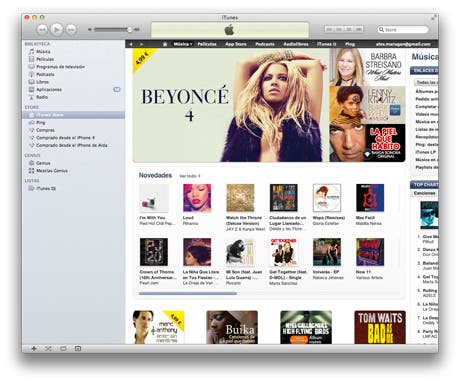
Si es tu primera vez con iTunes, tendrás que esforzarte por completar tu propia librería musical. Para hacerlo, puedes comprar música a través de iTunes Store (accesible desde la columna izquierda de la aplicación, en la opción iTunes Store) o bien puedes importar las pistas de tus CDs de audio. Para hacer el proceso menos tedioso, lo recomendable es que marques la opción de importar siempre para que, cada vez que introduzcas un CD de audio de la unidad, sus pistas se añadan automáticamente.
Películas en iTunes Store
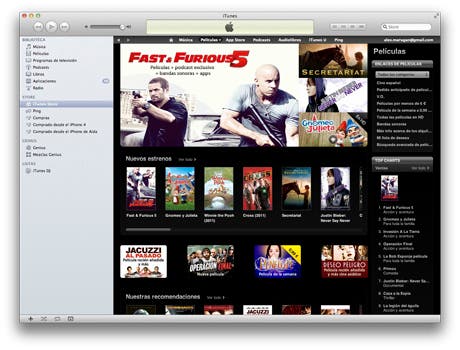
Quizá no tenga la sección de películas más completa, pero la tienda de iTunes ofrece precios que van desde los 0,99 (de alquiler) a los 9,99 euros (de venta), en calidades estandar o HD. Además, desde hace unos meses también contamos con la opción de ver los extras que aparecerían en cualquier DVD al comprar algunas películas. Si lo que buscas son contenidos gratuitos, solo tendrás acceso a trailers, aunque estos es mejor verlos en streaming a traves de internet: tardan demasiado en bajarse y son contenidos que no merece la pena tener en el equipo.
Suscripción a Podcast
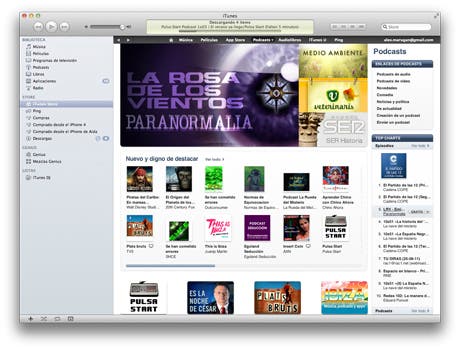
En el menú superior de la iTunes Store tenemos la pestaña Podcast. Cuando seleccionamos un Podcast concreto, podremos descargarlo pulsando el botón de gratis que aparece a la derecha. En caso de ser un canal, podremos suscribirnos a él para recibir únicamente sus materiales futuros pulsando en el botón “suscribirse gratis” que aparece justo debajo de la imagen del Podcast.
Gestión de aplicaciones
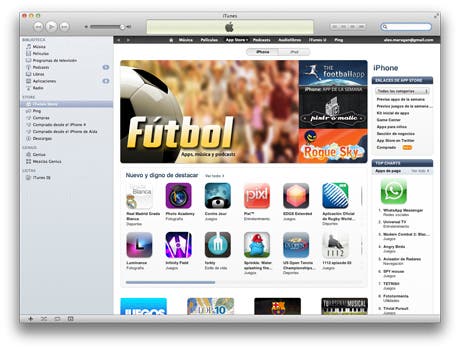
La opción de Aplicaciones que hay a la izquierda de iTunes es meramente informativa ya que solo aparecen ahí las aplicaciones que hemos descargado a nuestro ordenador. Sin embargo, cuando entramos en la iTunes Store y pulsamos en la pestaña de App Store entramos en la mayor tienda de aplicaciones para dispositivos móviles (y orgullo de Apple) en la que incluso tenemos un apartado para poder encontrar todas las aplicaciones y libros que hemos comprado desde el inicio de nuestra cuenta de iTunes.
Menú de iPod/iPhone/iPad
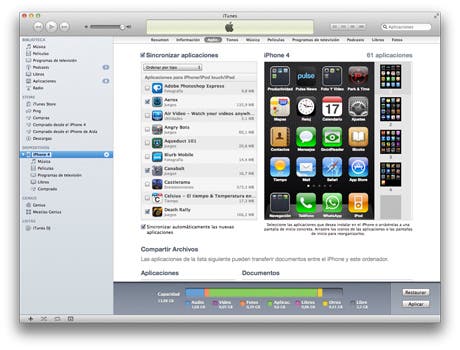
Desde este menú sincronizamos los datos de nuestro ordenador con nuestro iDevice y viceversa, permitiéndonos incluso meter archivos en algunos programas o escuchar la música de nuestro dispositivo sin tener que descargarla en el ordenador, accediendo al menú que aparece a la izquierda de iTunes debajo de nuestro dispositivo (pulsando en la pequeña flecha que hay a la izquierda del nombre del dispositivo) y seleccionando en cualquier canción. También nos permite organizar nuestros iconos dentro del dispositivo y colocarlos en el orden que nos apetezca o desinstalar aquellas aplicaciones que no nos interesen.
Compartir en casa
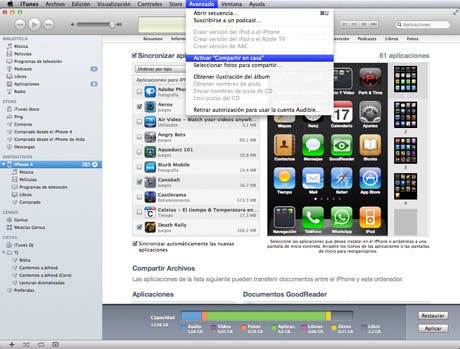
Una de las limitaciones más importantes (y motivo de queja de muchos, aunque no de la industria musical) es la de compartir nuestras pistas de audio. Nuestra música solo la podemos usar con nuestra cuenta de iTunes, y esta solo nos permite utilizar 5 equipos, incluyendo nuestros dispositivos móviles (a no ser que usemos aplicaciones de terceros que permiten “sacar” la música de nuestros dispositivos para poder compartirla). En todo caso, si queremos compartir nuestra música solo debemos acudir al menú superior de iTunes y en Avanzado buscar la opción “Activar compartir en casa”. Una vez hecho esto, tendremos que introducir nuestra ID de Apple. Después, en el resto de nuestros ordenadores y dispositivos, usando la misma ID podremos disponer de nuestras pistas de audio.
Esto es todo por el momento. En el próximo artículo hablaremos de las dos opciones de iTunes más desconocidas, Genius y Ping. Os esperamos
Enlace | iTunes

